Diesen Artikel bewerten :
Dieser Artikel war hilfreich für Sie ?
Ja
Nicht
Vous avez noté 0 étoile(s)
Sommaire
Procédure
Die .htaccess-Datei ist eine Konfigurationsdatei, die steuert, wie der Webserver auf verschiedene Anfragen reagiert. Sie wird von mehreren Webservern unterstützt, darunter auch der beliebte Apache-Webserver, der von den meisten kommerziellen Webhosting-Anbietern verwendet wird.
.htaccess-Dateien arbeiten auf Verzeichnisebene, sodass sie die globalen Konfigurationseinstellungen der .htaccess-Direktiven weiter oben in der Verzeichnisstruktur überschreiben können.
In diesem Tutorial lernen Sie, wie Sie eine .htaccess-Datei erstellen und verwenden.
Theoretisch könnte jeder Ordner (Verzeichnis) auf Ihrem cPanel-Hosting eine .htaccess-Datei haben. In der Regel befindet sich eine solche im Stammverzeichnis Ihres Hostings, dem Ordner: public_html .
So erstellen Sie eine .htaccess-Datei in Ihrem cPanel-Hosting :
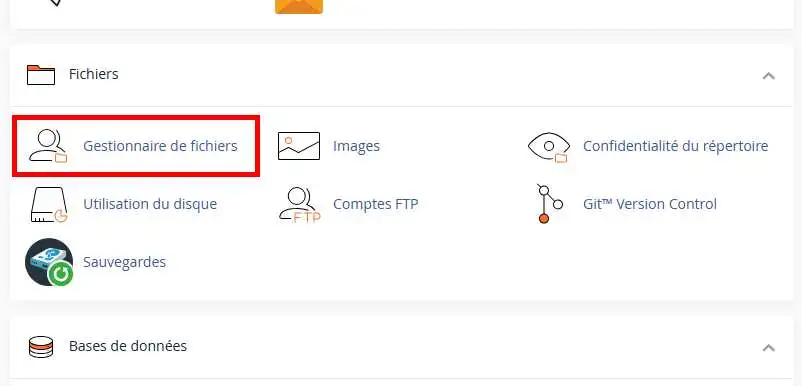
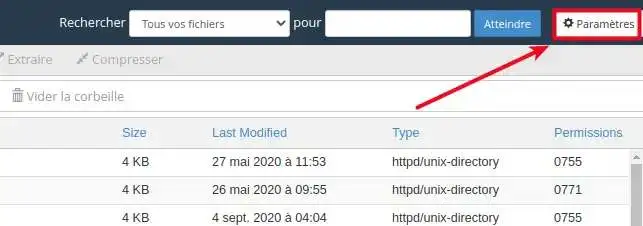
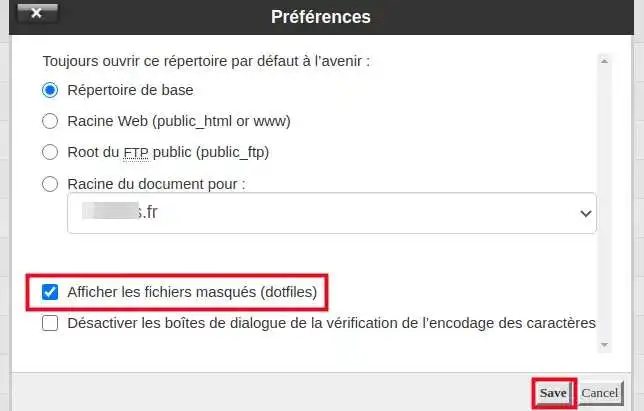

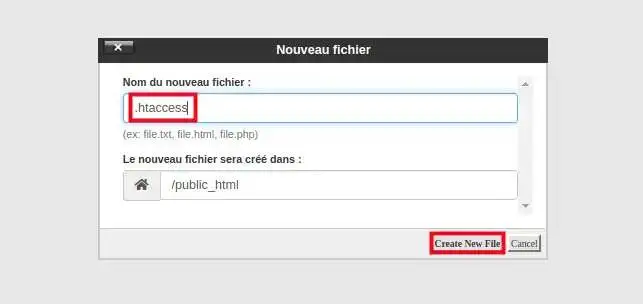
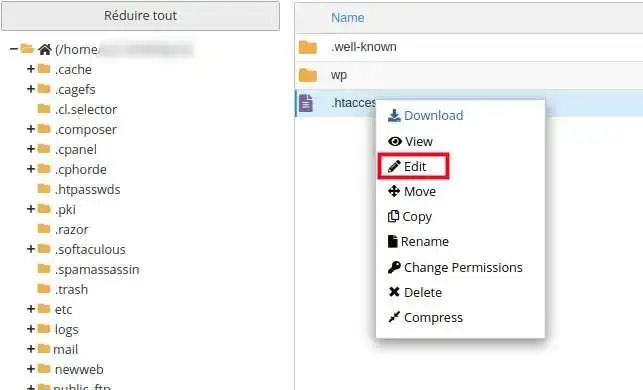
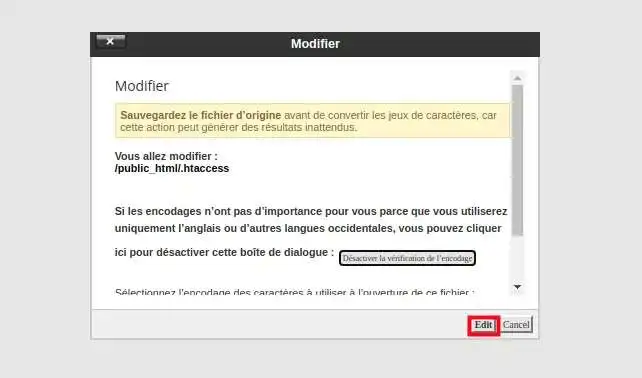
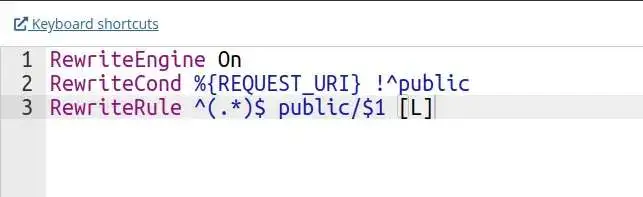
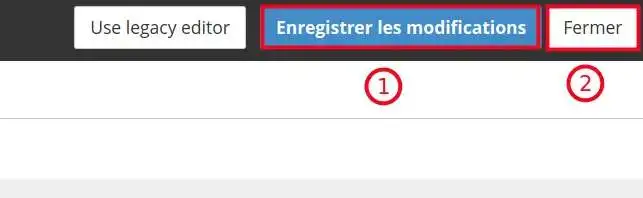
Hier sind einige .htaccess-Direktiven, die Sie verwenden könnten:
Eine Seite Ihrer Website auf eine andere umleiten :
Redirect 301 /alte Seite.php http://www.domaine.com/nouvellepage.php
Eine ganze Seite auf eine neue URL umleiten:
Redirect 301 / http://www.domaine.com/
Eine ganze Website auf einen Unterordner umleiten, nützlich, um die Hauptseite Ihres cPanels (veröffentlicht in "public_html") auf den Ordner einer zusätzlichen Domain umzuleiten :
Redirect 301 / http://www.domaine.com/dossier/
Einen Unterordner auf eine andere URL umleiten:
Redirect 301 /Unterordner http://www.domaine.com/
Diese Direktive leitet jede Datei mit der Erweiterung .html so um, dass derselbe Dateiname verwendet wird, aber stattdessen die Erweiterung .php verwendet wird.
RedirectMatch 301 (.*)\.html$ http://www.domain.com$1.php
Die alte Domain auf die neue Domain umleiten.
RewriteEngine on RewriteBase / RewriteRule (.*) http://www.nouveaudomaine.com/$1 [R=301,L].
Umleiten zu www.
RewriteEngine on RewriteBase / rewritecond %{http_host} ^domain.com [nc] rewriterule ^(.*)$ http://www.domaine.com/$1 [r=301,nc]
Auf die www.-Version in einem Unterordner umleiten.
RewriteEngine on RewriteBase / RewriteCond %{HTTP_HOST} domaine.com [NC] RewriteRule ^(.*)$ http://www.domaine.com/dossier/index.html [R=301,NC].
Umleitung der alten Website auf die neue unter Beibehaltung der Links :
Optionen +FollowSymLinks RewriteEngine On RewriteRule ^(.*) http://www.newdomain.com%{REQUEST_URI} [R=302,NC].
Umleitung der in einem Ordner enthaltenen alten Domain auf die neue Domain mit oder ohne Verzeichnis unter Beibehaltung der Links :
Optionen +FollowSymLinks RewriteEngine On RewriteCond %{REQUEST_URI} ^/Ordner/(.*)$ RewriteRule ^(.*) http://www.nouveaudomaine.com/%1 [R=302,NC]
URLs mit Parametern umleiten (Dateien, die im Stammordner abgelegt werden).
Beispiel Original-URL :
http://www.example.com/index.php?id=1
Gewünschte URL:
http://www.example.com/nouvel-emplacement/
Die .htaccess-Syntax :
RewriteEngine on RewriteCond %{QUERY_STRING} id=1 RewriteRule ^index\.php$ /new-emplacement/? [L,R=301].
URLs mit Parametern umleiten (Dateien, die in einem Unterordner abgelegt werden).
Ursprüngliche URL:
http://www.example.com/sub-dir/index.php?id=1
Gewünschte URL:
http://www.example.com/path-to-new-location/
Die .htaccess-Syntax :
RewriteEngine on RewriteCond %{QUERY_STRING} id=1 RewriteRule ^sub-dir/index\.php$ /path-to-new-location/? [L,R=301].
Das Wurzelverzeichnis Ihrer Website in den "öffentlichen" Ordner umleiten, nützlich für die Frameworks Symfony und Laravel :
RewriteEngine on RewriteCond %{REQUEST_URI} !^public RewriteRule ^(.*)$ public/$1 [L]
Sie haben gelernt, wie Sie Ihre htaccess-Datei in Ihrem cPanel-Hosting erstellen und verwenden können. Die .htaccess-Datei kann verwendet werden, um SEO-Aufgaben wie Umleitungen auszuführen. Umleitungen können verwendet werden, um 404-Fehlermeldungen zu vermeiden und um Suchmaschinen-Robotern zu zeigen, welche Seiten sie indexieren sollen.
Zögern Sie nicht, Ihre Anmerkungen und Fragen zu teilen!
Auf den folgenden Seiten können Sie weitere .htaccess-Richtlinien kennenlernen:
Diesen Artikel bewerten :
Dieser Artikel war hilfreich für Sie ?
Ja
Nicht
1mn von Lesen
Wie führe ich einen Wechsel zu einem cPanel-Hosting durch?
1mn von Lesen
Wordpress Cpanel: Verlust der Anmelde-ID für die Verwaltung
0mn von Lesen
Wie migrieren Sie Ihre Website von einem LWS Panel-Paket zu cPanel?
0mn von Lesen
Wie man von einem cPanel-Hosting auf einen VPS-Server migriert
Bonjour,
Merci pour votre retour.
Afin de pouvoir retrouver l'adresse de votre serveur SQL, l'idéal est de se rendre dans votre espace client LWS puis dans MySQL & phpMyAdmin, ici, vous devriez avoir la possibilité de créer une base de données ce qui entrainera un envoi de mail automatique avec un mot de passe et les informations de connexion à cette dernière. Vous pouvez également suivre cette documentation qui devrait vous renseigner d'avantages.
L'information du serveur est également affichée dans la liste des bases de données sous la colonne "IP Serveur"
Dans le cas où vous auriez une formule de type cPanel, une documentation est aussi mise à dispositions si vous le souhaitez. Il suffira d'utiliser l'adresse IP du serveur indiqué dans la partie droite de votre cPanel, elle est indiquée sous Shared IP Address.
Je vous remercie pour votre attention et reste à votre disposition pour toutes autres demandes ou interrogations complémentaires à propos de nos services. Vous pouvez nous contacter directement depuis votre espace client ou par le biais de cette page.
Cordialement, L'équipe LWS.